回顾上一讲所学
在上一讲我们学习了新建WEB项目的步骤,从工具箱中直接拖动控件到开发平台界面上,实现所见即所得的编程效果。在上一讲中,主要的学习内容是怎么新建WEB项目,怎么实现所见即所得的编程效果 。
这一讲中,我们主要学习ASP.NET连接数据库的功能,实现连接并读取数据库的功能 ,本节内容不过多讲解SQL的基础知识,有学习SQL的朋友可以在我们的SQL基础知识章节中去学习。
新建数据库
打开已经安装完成的SQL引擎,在左侧的对象资源管理器中的数据库上,点击右键,选择新建数据库,如下图所示:
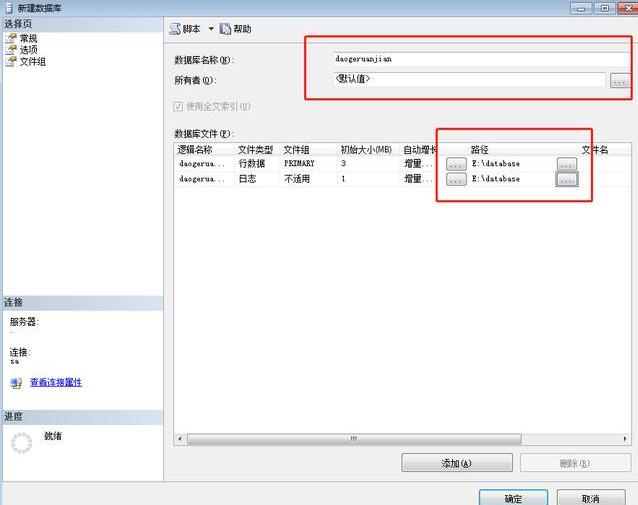
注意:在上图中,除了要输入数据库名之外,一定要选择好文件的存储路径。如果是Server操作系统的话,一定要设置所有者。对所有者不明白的朋友可以去查寻SQL安全设置。
新建数据表
在新建完数据库后,在对象资源管理器中出现我们已建好的数据库,展开我们新建的数据库,在“表”选项中点击右键新建表,建好后,如下图所示:
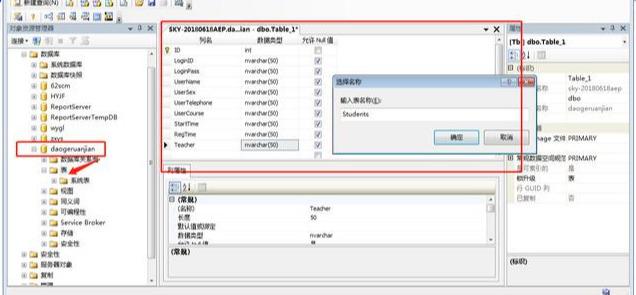
注意:一定要建主键,当然也可以建索引/键,在数据量比较庞大时,数据引擎的效率会更高,此处不多讲SQL的基础知识 。
建好数据表students之后,我们需要做的是程序连接数据库。
添加数据连接
选择菜单栏中数据——添加数据源——数据库——数据集——新建连接——Microsoft Sql Server ——选择验证方式——设置好用户名和密码后,点击测试连接,如下图所示:
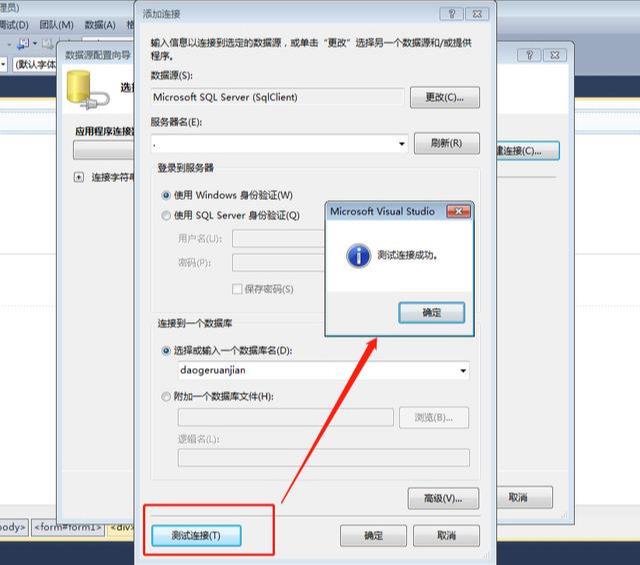
当显示测试连接成功后,我们的数据连接已配置成功 ,此时资源管理器中会存在一个xsd的数据集文件,此处暂且不管,这时数据库连接已配置成功,可以在web.config的配置文件中查看到如下图所示:
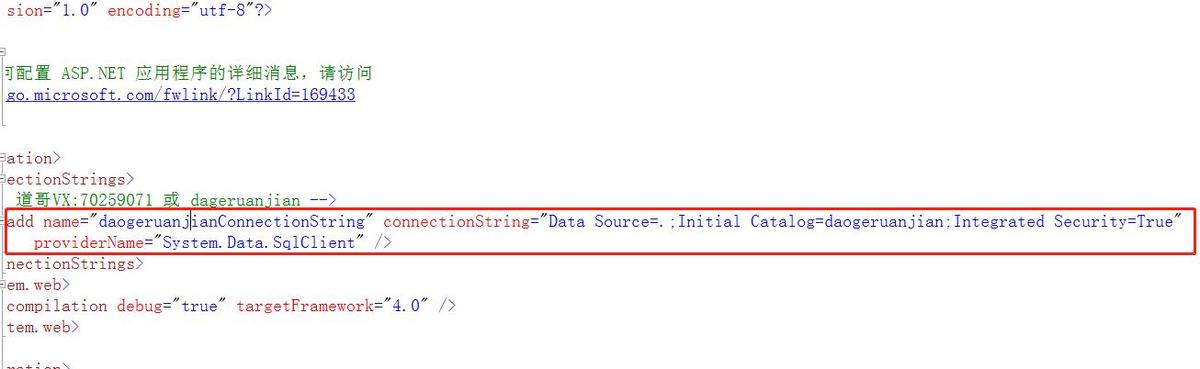
本节暂且先讲到这里,下一讲我们讲解连接数据库并查询数据。




















 927
927

 被折叠的 条评论
为什么被折叠?
被折叠的 条评论
为什么被折叠?








